映画愛好家のための最高の無料映画プレーヤー
最近、Netflix、Hulu、YouTube などのビデオストリーミングサービスが非常に人気になっています。しかし、高価なサブスクリプション プランでは、オフラインで映画を再生するための無料の映画プレーヤーをインターネットで検索することになるかもしれません 。最高のムービープレーヤーには、4K サポート、字幕再生、複数のファイル形式やコーデックのサポートなどの機能が備わっている必要があります。それでは、本題に入り、 Mac および Windows PC 用の最高の無料ビデオ プレーヤーについて説明します。
パート 1. UniConverter:最高の無料映画プレーヤー
Wondershare UniConverter は、MP4、WebM、MKV、MTS、3GP、MOV などを含むすべてのムービー形式の再生をサポートするシンプルなユーザー インターフェイスがあります。ムービー ファイルを追加した後、それを全画面モードで再生し、再生コントロールを利用して音量、速度の上げ下げ、字幕の有効化/無効化を行うことができます。興味深いことに、ユーザーは再生中にローカル SRT 字幕を追加して、映画鑑賞全体をより魅力的なものにすることもできます。もう 1 つ、UniConverterには DVD を変換、編集、ダウンロード、書き込みするためのツールが付属しています。
Wondershare UniConverter — Windows および Mac に最適なムービー プレーヤー
あらゆる形式の動画を HD/4K 品質でスムーズに再生します。
録画オプションを使用して、10,000 以上のサイトからビデオをダウンロードします。
ビデオおよびオーディオ ファイルを iPod、iPhone、Android、およびその他のデバイスに転送します。
追加機能は、ファイル DVD 書き込み、CD リッピング、イメージ変換などをサポートします。
フル GPU アクセラレーションによるオリジナル品質のビデオ変換。130倍速い変換速度。
Wondershare UniConverter で映画を再生するには、次の簡単な手順に従ってください。
ステップ 1 ビデオ プレーヤー ツールを実行します。
UniConverter を PC にインストールして実行し、 左側のメニュー バーの下部にある[プレーヤー]タブを押します。次に、 [ファイルを開く]ボタンの横にあるドロップダウン矢印をクリックして、 ローカル ファイル、フォルダー、DVD、接続されたデバイスなどからビデオをアップロードします。もちろん、もっと簡単な方法は、ビデオ ファイルをドラッグ アンド ドロップすることです。
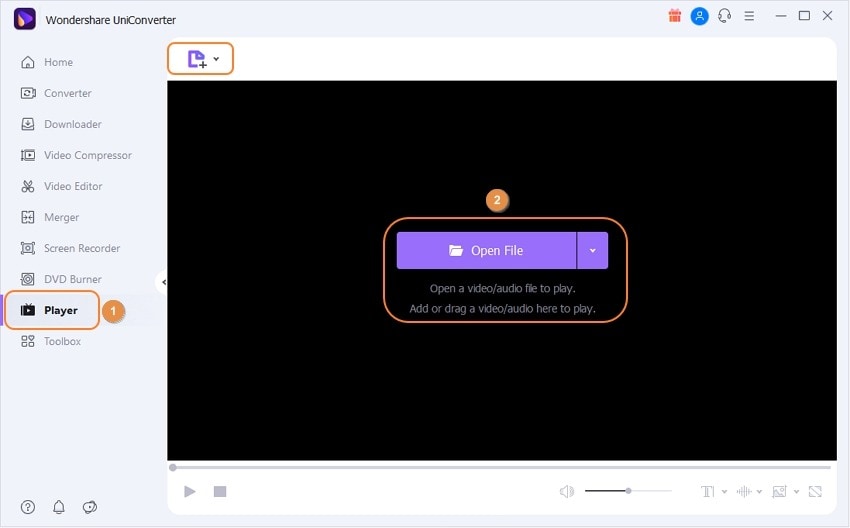
ステップ 2 映画をお楽しみください。
動画ファイルをアップロードすると、自動的に再生が始まります。前述したように、字幕再生を追加または無効にしたり、 全画面 モードを有効にしたりできます。さらに、映画のお気に入りの瞬間の JPG スクリーンショットをキャプチャすることもできます。
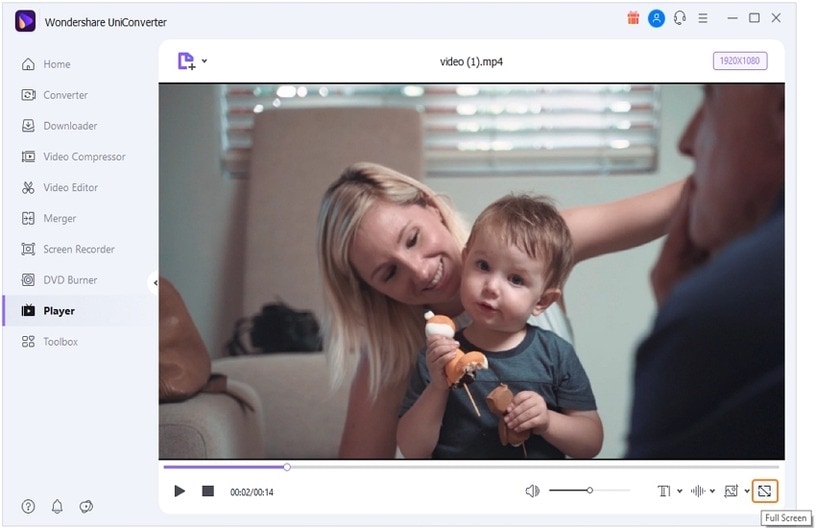
以下は、UniConverter ユーザーがこのプログラムについて言っていることです。
「通常、私は使用している製品のレビューを書きませんが、このソフトウェアについては初めてのレビューになります。強力で、スマートで、使いやすく、時間が経つにつれてさらに進化しています。働いているチームに本当に感謝しています」このソフトウェアをより良くし、無制限にアップデートできるようにしてください。」
— スケートボーダーのステヴァンスによる。
「私はこのソフトウェアが大好きです。ツールボックスは素晴らしく、クリーンで、理解しやすく、使いやすいです。ビデオを変換したり、画面を録画したり、GIF ビデオを作成したりできます。」
パート 2. 別の5つの無料ムービー プレーヤー オプション
1.VLCメディアプレーヤー
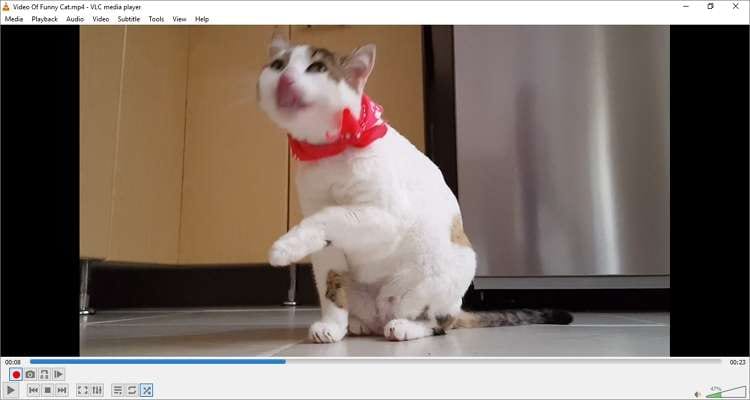
VLC は間違いなく、 Mac、Linux、Windows 向けの最高の無料ムービー プレーヤーです 。これは、VLC がほとんどのビデオ コーデックと形式をサポートする無料のオープンソース プログラムであるためです。ほとんどのデジタル形式に加えて、VLC では DVD、Blu-ray、VCD を開いたり、オンライン ビデオや国際ラジオ局をストリーミングしたりすることもできます。また、画面録画、ビデオ変換、音楽再生、ビデオ編集のためのツールも保証します。そして何よりも、インストール パッケージにはスパイウェアや不要なアプリが含まれていません。
長所
無料のオープンソース プログラム。
ほとんどのビデオ形式とコーデックを開きます。
優れたビデオと音楽の EQ 設定。
オンラインビデオをすばやくストリーミングします。
短所
複雑な隠れ機能。
時代遅れのユーザーインターフェイス。
2.GOMプレイヤー
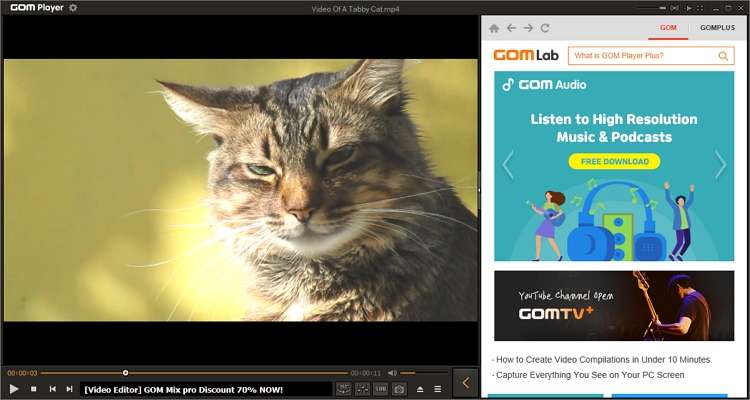
GOM Player は、4K UHD ムービーの再生をサポートする高品質のメディア プレーヤーです。このプログラムを使用すると、OGM、MOV、MP4、VOB、DAT、ASX などのビデオ形式を開くことができます。サポートされているビデオ コーデックには 、H.263 、MPEG-2、MPEG-1 などが含まれます。また、このソフトウェアは 360 度 VR ビデオの再生とほとんどの字幕形式をサポートしています。最後に、最も役立つのは、ユーザー インターフェイスがスペイン語、英語、イタリア語、フランス語などを含む複数の言語で利用できることです。全体的に、GOM Player は優れた無料の映画プレーヤーです。
長所
ほとんどのビデオ コーデックと形式をサポートしています。
クロスプラットフォーム互換性。
シンプルでモダンなユーザー インターフェイス。
360度VR動画の再生に対応しています。
短所
一部のビデオには DirectX が必要な場合があります。
隠された設定がたくさんあります。
3.クイックタイム
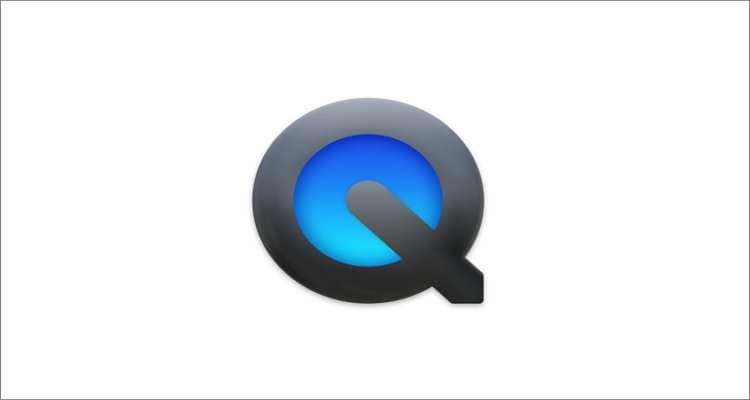
Apple の QuickTime Player は、Mac OS X でムービーやオーディオを簡単に再生する方法です。このツールは Mac のオペレーティング システムにバンドルされており、MP4、MOV、MTS、VOB などのビデオ形式をサポートしています 。QuickTime には、ほとんどのビデオ ファイルの再生に加えて、ビデオの分割、反転、結合を行うためのシンプルな編集ツールも付属しています。また、音声ナレーション付きのスクリーンキャストをキャプチャするための優れたビデオレコーダーも備えています。残念ながら、Windows バージョンはサポートされなくなりました。
長所
Mac にはプリインストールされています。
ほとんどのデジタル形式をサポートします。
嬉しい編集機能。
スクリーンキャストをナレーション付きで録画します。
短所
Windows版はありません。
SRT 字幕は再生されません。
4.コディ
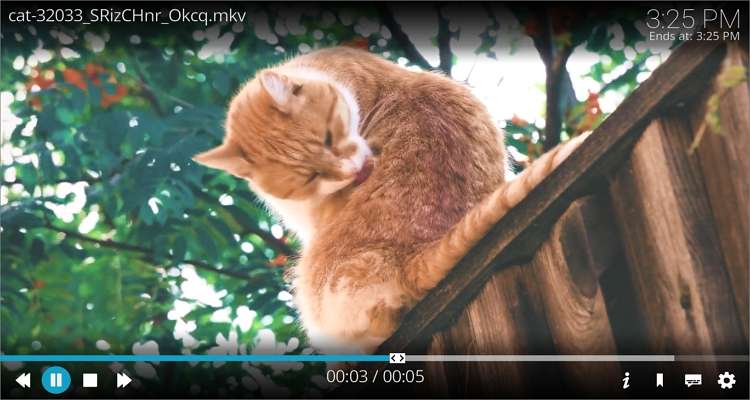
Kodi は、Mac、Windows、Linux、Android、iOS 用の専用アプリを備えたモダンなスタイルのビデオ プレーヤーです。この無料のムービー プレーヤーを使用すると、Blu-ray、DVD、VCD だけでなく、あらゆるデジタル ムービー形式を開くことができます。それに加えて、Kodi を使用すると、独自のユニークな映画コレクションを作成し、ジャンル、アーティストなどのカテゴリに整理することができます。もう 1 つの興味深い点は、Kodi には、プレイできるゲーム エミュレーターが大量に用意されていることです。これよりも優れたメディア プレーヤーはあるでしょうか? もちろんそうではありません。
長所
無料のオープンソース ソフトウェア。
デジタル ファイルや DVD を再生します。
オンラインビデオや音楽をストリーミングします。
スタンドアロン ゲームやエミュレータをプレイします。
短所
使用するには学習曲線が必要です。
セキュリティ問題に対する純粋な懸念。
5.ポットプレイヤー

最後に、上記のすべてのアプリが印象に残らない場合は、PotPlayer を PC にインストールします。このマルチメディア プレーヤーは、DVD、HDTV、Blu-ray、MP4、 、WebM、およびその他のビデオ ファイルを開くことができます。PotPlayer は完全にパッケージ化されているため、サードパーティのコーデックをインストールする必要はありません。PotPlayer は、SRT、Vobsub、SMI、ASS などを含むほとんどの字幕形式をサポートしていることにも注意することが重要です。ただし、設定オプションの多さはおそらく最大の弱点です。バンドルされているサードパーティ ソフトウェアについては言うまでもありません。
長所
ほとんどの Windows OS でスムーズに動作します。
ほとんどのビデオ コーデックと形式を開きます。
多くの言語で利用できます。
再生中の複数のレイアウト。
短所
Mac OS X バージョンはありません。
インストール スイートには不要なサードパーティ ソフトウェアが含まれています。
Wondershare UniConverter Movie Player を今すぐ無料でお試しください!
3,591,664 人以上が高度な機能を試すためにダウンロードしました。
パート 3. 無料動画プレーヤーに関するよくある質問
Q1: ラップトップに最適なビデオ プレーヤーはどれですか?
最高のムービープレーヤーを直接選ぶという点では、VLC に匹敵するものはほとんどありません。そのようなソフトウェアの 1 つが Wondershare UniConverter です。これを使用すると、映画愛好家は 8K ビデオを含むほとんどのビデオ形式、コーデック、品質を再生できます。10,000 以上のビデオ ホスティング プラットフォームから映画をダウンロードする機能を加えれば、UniConverter は最高のアプリです。
Q2: KMPlayer は VLC? よりも優れていますか?
まあ、それは状況次第です!KMPlayer は最もスタイリッシュなムービー プレーヤーの 1 つですが、VLC はそれを断然上回っています。それは、VLC には映画の再生以外にも多くの機能が詰め込まれているからです。したがって、自分に合ったものを選択してください。結局のところ、それらはすべて無料です!
Q3: Android? に最適な無料のメディア プレーヤーは何ですか?
これも明確な答えのない質問です。何よりもまず、ほとんどの Android スマートフォンには、独自のムービー プレーヤーがプリインストールされています。ただし、興味がなければ、Google Play ストアには何百、あるいは何千ものオプションがあります。完璧なアプリを見つけるには、評価とユーザーのレビューを必ず参照してください。
Q4: Google にはビデオ プレーヤーがありますか?
はい、ユーザーはプラットフォームに応じて、Google ドライブまたは Google フォトに映画を直接保存して再生できます。たとえば、Google ドライブでビデオを再生するには、ビデオをアップロードしてダブルクリックするだけです。次に、「全画面」アイコンをクリックして、ビデオを全画面モードで表示します。
結論
これらは、Mac、Windows、または Linux 用の最高の無料ムービー プレーヤー アプリです。Mac ユーザーにとって、VLC と QuickTime Player は便利です。Windows PC ユーザーの場合は、VLC、GOM Player、PotPlayer が適しています。ただし、上記の欠点を考慮して、UniConverter を Windows または Mac にインストールして、中断のないムービー再生セッションを楽しむことができます。
※上記のコーデック形式の中にはシステムが対応している必要がある場合があります。